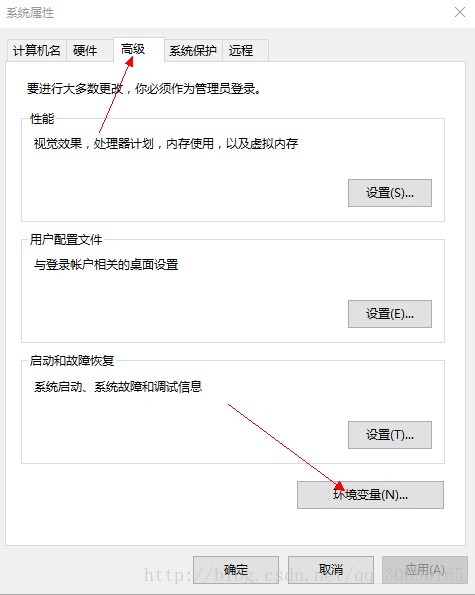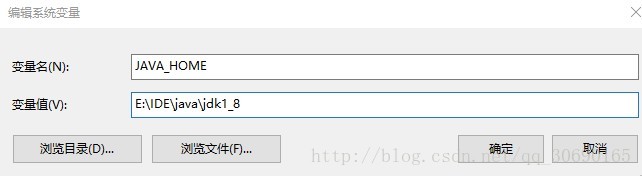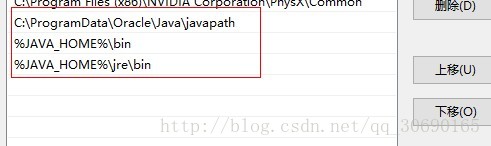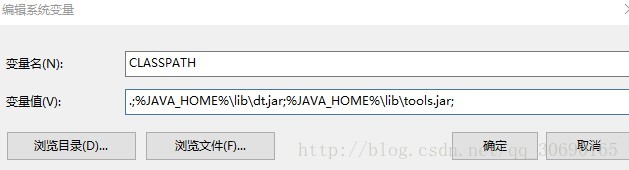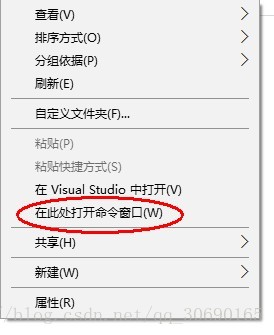Win10作業系統下,Java環境變數的配置和Java入門小程式“hello,world”的編譯
一:首先要下載並安裝JDK
二:配置環境變數及class,path的值
找到單擊右鍵->屬性,進入下圖頁面:
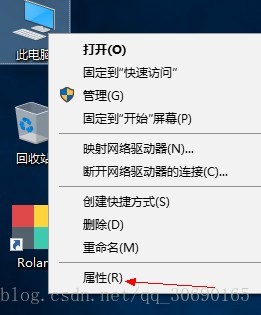
點選”高階”,進入下圖頁面, 點選”環境變數”,如下圖:
點選“新建”,然後按下圖所示,設定一個名為“JAVA_HOME”的變數名和變數值。(變數值是你自己安裝JDK的位置,我的是:E:\IDE\java\jdk1_8)
JAVA_HOME
E:\IDE\java\jdk1_8 // 你java目錄下jdk1.8.* 的目錄
然後點選確定,然後再找到系統變數名中為path的環境變數名,照下圖輸入:
C:\ProgramData\Oracle\Java\javapath // 這個可能在你安裝完java便有了, 進去看下便知道
%JAVA_HOME%\bin
%JAVA_HOME%\jre\binPS: 如果你是win7系統的話可以在每行末尾加上 ;
C:\ProgramData\Oracle\Java\javapath;%JAVA_HOME%\bin;%JAVA_HOME%\jre\bin;
然後點選“確定”,然後新建一個CLASSPATH的環境變數,然後輸入值如下:
CLASSPATH
.;%JAVA_HOME%\lib\dt.jar;%JAVA_HOME
最後,點選視窗中的確認,然後退出(要點選確認,然後退出,不然設定就白費了)
至此,java的環境變數就配置好了。
測試一下吧:開啟Dos控制檯,鍵入“javac”若出現以下中文式樣,則證明環境變數配置成功。
下面編個簡單的Java入門小程式:”hello,world”來檢測下分配好環境變數後的JDK吧!
先在D盤建立一個Hello.java檔案,輸入以下程式碼:
複製程式碼
class Hello{
public static void main(String[] args) {
System.out 複製程式碼
開啟Dos命令列視窗,輸入”D:”,轉到D盤目錄下,(也可以直接window檔案視窗開啟到你建立的Hello.java 下 按住 Shift + 滑鼠右鍵會出現, 如下圖)
然後輸入:”javac Hello.java”(注意:Hello.java的檔名和程式碼中的類名要一樣,這裡均為“Hello”,區分大小寫)
然後你的D盤中會出現一個“Hello.class”檔案:
然後在Dos命令列視窗在輸入“java Hello”
然後就編譯成功啦~~(我這裡是輸入的兩個”Hello,World”)